Comment réparer le service Windows Defender ne démarre pas sur Windows 10 ?
Publié: 2018-06-09Windows 10 dispose d'un programme antivirus intégré auquel des millions d'utilisateurs à travers le monde font confiance. Il est suffisamment fiable pour protéger les ordinateurs contre les menaces et les attaques courantes. Cependant, de nombreux utilisateurs ont signalé qu'il peut parfois être difficile de lancer le service. Dans certains cas, le problème est accompagné d'un message d'erreur qui apparaît à l'écran. Voici quelques-uns des scénarios courants liés au problème :
- Le service Windows Defender ne démarre pas l'erreur 577 - Comme nous l'avons mentionné, le problème peut être accompagné d'un message d'erreur. Vous pouvez résoudre ce problème en vous assurant que votre antivirus tiers n'interfère pas avec Windows Defender.
- Le service Windows Defender ne démarre pas sur Windows 10, 8.1 et 7 – De nombreux utilisateurs ont signalé que le problème peut survenir sur différentes versions de Windows, notamment 10, 8.1 et 7. Il convient de noter que la plupart des méthodes que nous avons incluses dans cet article peut également être utilisé pour les anciennes versions de Windows. Alors, n'hésitez pas à les essayer.
- Échec de l'ouverture du centre de sécurité Windows Defender - Certains utilisateurs ont signalé qu'ils ne pouvaient pas du tout ouvrir le centre de sécurité Windows Defender. Vous pouvez résoudre ce problème en installant les dernières mises à jour.
- Le service Windows Defender continue de s'arrêter - Il est possible que la corruption du profil soit à l'origine de ce problème. Vous devez donc créer un nouveau profil utilisateur et vérifier si cela résout le problème.
Alors, comment pouvez-vous protéger votre PC lorsque le service Windows Defender ne cesse de s'arrêter ? Heureusement, nous avons une collection de solutions de contournement pour ce problème. Donc, si vous voulez savoir comment réparer le service Windows Defender qui ne démarre pas sur Windows 10, continuez à lire cet article et suivez nos méthodes !
Méthode 1 : Désactivation ou suppression de vos programmes antivirus tiers
Dans certains cas, un antivirus tiers peut interférer avec Windows Defender et causer différents problèmes techniques. Ainsi, la première solution que vous pouvez essayer consiste à désactiver vos autres programmes de sécurité. Si cela ne fonctionne pas, il serait préférable de les supprimer complètement. Redémarrez votre PC et essayez de relancer Windows Defender pour voir si le problème a été résolu.
Certaines personnes ne se sentent pas à l'aise de se fier uniquement à Windows Defender pour leurs besoins de sécurité. Donc, si vous avez pu résoudre le problème en supprimant votre antivirus tiers, nous vous recommandons de passer à un antivirus plus fiable. Lorsque vous allez en ligne, vous trouverez plusieurs bons programmes de sécurité, mais nous recommandons vivement Auslogics Anti-Malware pour de nombreuses bonnes raisons.
D'une part, il détecte les menaces et les attaques que Windows Defender manquerait. De plus, il est conçu pour être compatible avec Windows 10. Inutile de dire qu'il n'entrera pas en conflit avec votre antivirus principal. Ainsi, vous pouvez conserver Windows Defender tout en renforçant la sécurité de votre ordinateur à l'aide d'Auslogics Anti-Malware.

Protégez votre PC contre les menaces avec Anti-Malware
Vérifiez sur votre PC les logiciels malveillants que votre antivirus pourrait manquer et supprimez les menaces en toute sécurité avec Auslogics Anti-Malware
Méthode 2 : Installer les dernières mises à jour Windows
Certains utilisateurs ont signalé qu'ils avaient pu résoudre le problème simplement en installant les dernières mises à jour. Lorsque vous maintenez votre système à jour, vous pouvez vous assurer que tout fonctionnera correctement sur votre ordinateur. En général, Windows 10 télécharge et installe automatiquement les mises à jour en arrière-plan. Cependant, il est possible que le système manque une mise à jour ou deux. Il est donc toujours préférable de vérifier manuellement les mises à jour en suivant les instructions ci-dessous :
- Lancez l'application Paramètres en appuyant sur la touche Windows + I sur votre clavier.
- Cliquez sur Mise à jour et sécurité.
- Cliquez sur le bouton Vérifier les mises à jour.
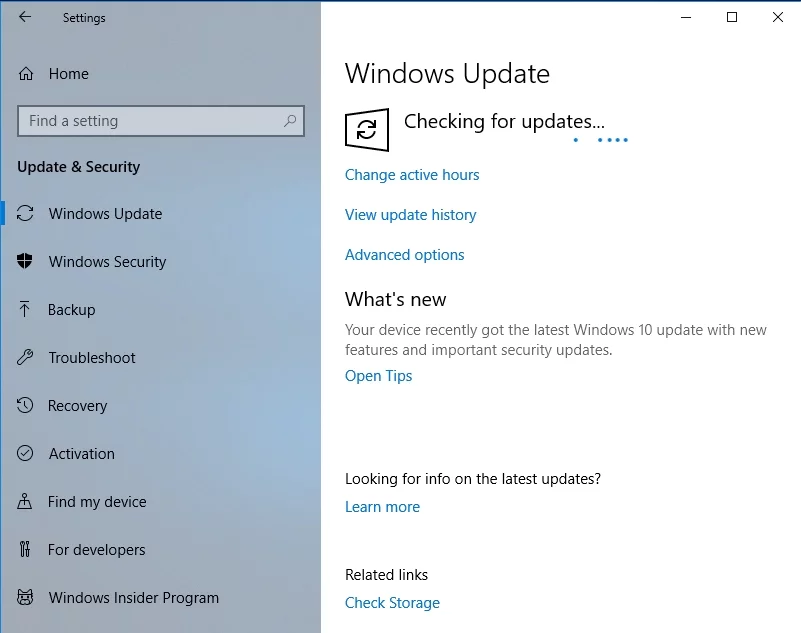

Une fois que vous avez fait cela, Windows vérifiera si des mises à jour sont disponibles pour votre PC. Le système les téléchargera automatiquement en arrière-plan. Vous pouvez redémarrer votre ordinateur pour installer ces mises à jour.
Méthode 3 : Exécution d'une analyse SFC
Il est également possible que la corruption de fichiers soit la raison pour laquelle Windows Defender ne démarre pas. Heureusement, vous pouvez résoudre ce problème en exécutant une analyse SFC. Pour ce faire, suivez simplement les étapes ci-dessous :
- Sur votre clavier, appuyez sur la touche Windows + X. Dans la liste, sélectionnez Invite de commandes (Admin) ou Powershell (Admin).
- Une fois l'invite de commande activée, tapez "sfc / scannow" (sans guillemets), puis appuyez sur Entrée.
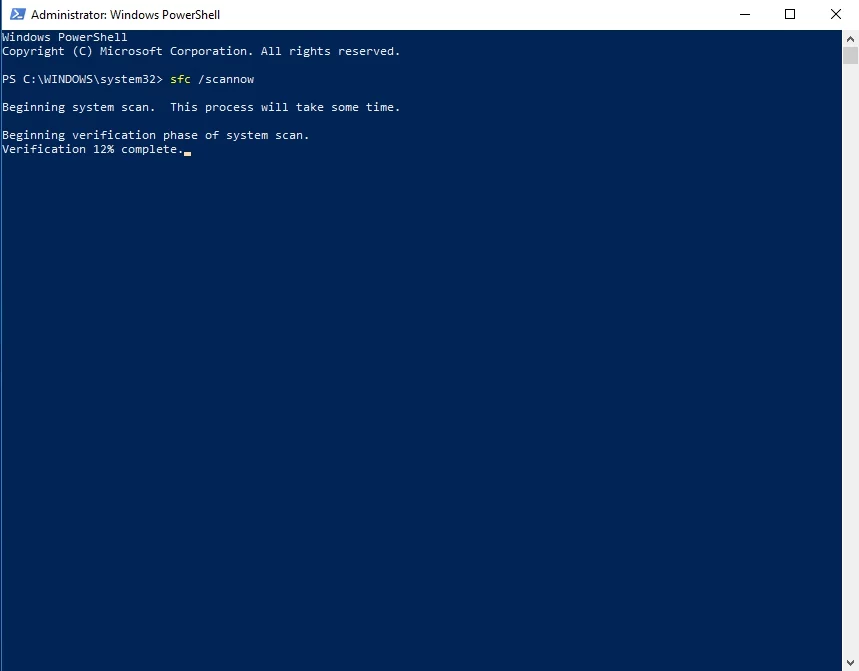
- Le programme commencera à analyser votre système, en réparant les fichiers endommagés ou corrompus. Le processus peut prendre un certain temps et il est important que vous évitiez de l'interrompre.
Une fois l'analyse terminée, vérifiez si le problème a été résolu. Si vous ne parvenez toujours pas à exécuter Windows Defender, il serait conseillé d'essayer d'exécuter une analyse DISM. Suivez simplement les instructions ci-dessous :
- Cliquez sur l'icône Rechercher dans votre barre des tâches.
- Tapez "invite de commande" (sans guillemets).
- Cliquez avec le bouton droit sur Invite de commandes sur les résultats, puis sélectionnez Exécuter en tant qu'administrateur.
- Une fois l'invite de commande activée, collez le texte suivant :
- DISM /En ligne /Cleanup-Image /RestoreHealth
Méthode 4 : Nettoyer votre registre
Des entrées de registre corrompues ou endommagées peuvent également être la raison pour laquelle le service Windows Defender ne démarre pas. Vous devez donc localiser les entrées problématiques, puis les supprimer ou les corriger. Il est à noter que cette tâche peut être fastidieuse et compliquée à réaliser manuellement. De plus, vous devez redoubler de prudence car une seule erreur peut endommager votre système. Donc, votre meilleur pari est d'automatiser le processus, en utilisant un outil fiable comme Auslogics Registry Cleaner.
En cliquant simplement sur un bouton, vous ferez en sorte que ce programme analyse en profondeur votre registre et recherche les entrées manquantes, endommagées et corrompues. La meilleure partie est qu'Auslogics Registry Cleaner s'occupe de toutes les entrées problématiques, pas seulement celles qui ont causé le problème de Windows Defender. Ainsi, une fois le processus terminé, vous pouvez vous attendre à ce que votre ordinateur fonctionne de manière fluide et plus rapide.
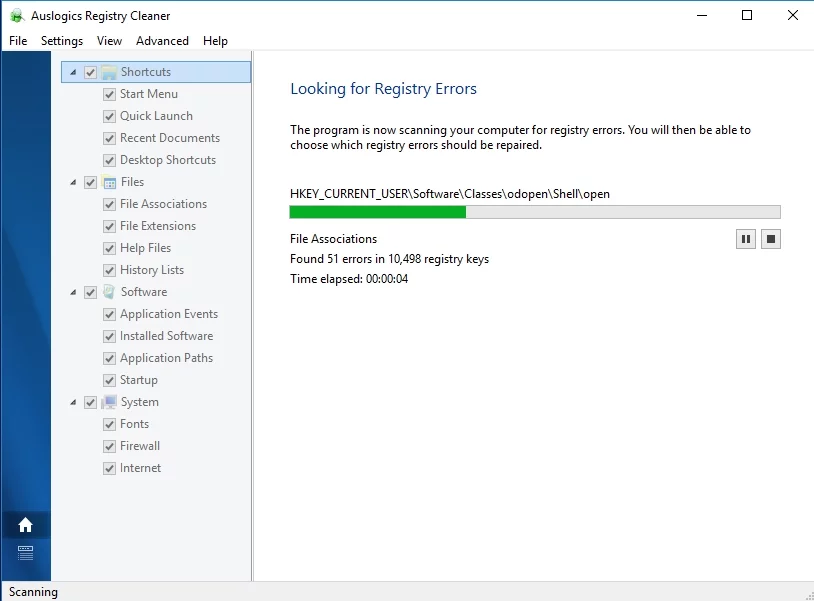
Méthode 5 : Vérification de vos variables d'environnement
Votre système utilise des variables d'environnement pour accéder facilement à certains répertoires. Cependant, il est possible que vous ou une application tierce les ayez modifiés, provoquant le problème avec Windows Defender. Ne vous inquiétez pas car vous pouvez résoudre ce problème en suivant les instructions ci-dessous :
- Accédez à votre barre des tâches et cliquez sur l'icône Rechercher.
- Tapez "paramètres système avancés" (sans guillemets), puis appuyez sur Entrée.
- Près du bas de la fenêtre Propriétés système, vous verrez un bouton Variables d'environnement.
- Recherchez la variable %ProgramData% et assurez-vous qu'elle est définie sur C:\ProgramData. Corrigez la variable en conséquence.
Méthode 6 : Création d'un nouveau compte utilisateur
L'une des options que vous pouvez essayer consiste à créer un nouveau compte d'utilisateur. Il est possible que le service Windows Defender ne démarre pas car votre compte utilisateur a été corrompu. Alors, assurez-vous de suivre les étapes ci-dessous :
- Sur votre clavier, appuyez sur la touche Windows + S.
- Tapez "paramètres" (sans guillemets), puis appuyez sur Entrée.
- Allez dans Comptes.
- Dans le volet de gauche, sélectionnez Famille et autres personnes dans la liste.
- Allez dans le volet de droite, puis cliquez sur Ajouter quelqu'un d'autre à ce PC.
- Sélectionnez "Je n'ai pas les informations de connexion de cette personne".
- Choisissez "Ajouter un utilisateur sans compte Microsoft".
- Tapez votre nom d'utilisateur préféré, puis cliquez sur Suivant.
- Basculez vers le nouveau compte utilisateur et vérifiez si le problème persiste.
Avez-vous des suggestions pour résoudre ce problème ?
Partagez vos idées dans les commentaires ci-dessous !
